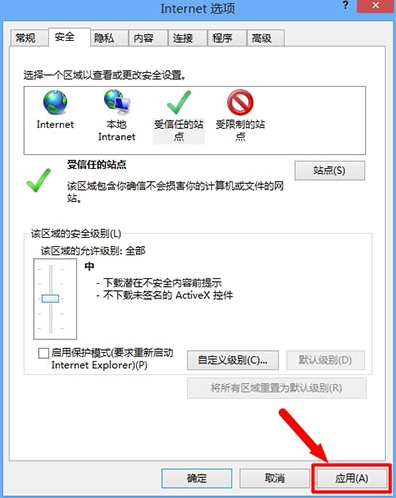一键重装系统后internet无法下载文件怎么办
时间:2018-02-06 16:16:48
最近有用户在一键重装系统后下载文件时系统提示“internet explorer已经阻止从此站点下载文件”,那遇到这样的情况我们该怎么解决呢?下面小编就给大家介绍一下一键重装系统后internet无法下载文件的解决方法。
1、我们首先打开IE浏览器,然后进入主界面,点击右上角【工具】选项,在出现的菜单栏中点击下面的【Internet选项】。
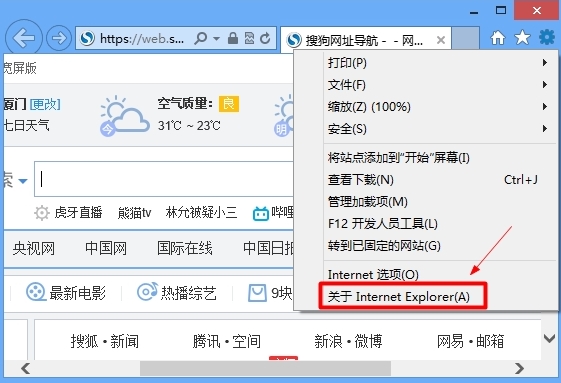
2、我们在弹出的Internet设置对话框点击上方的【安全】。
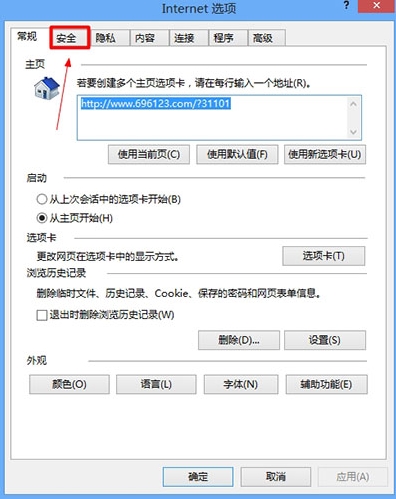
3、我们进入安全界面点击【受信任的站点】,点击下方【站点】。
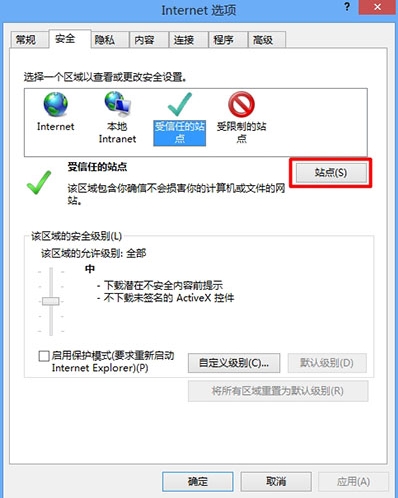
4、我们进入站点添加选项,输入我们下载文件网站,点击进行添加。
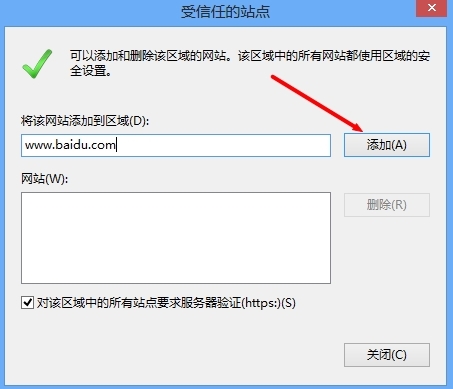
5、我们在安全级别处点击【自定义安全级别】。
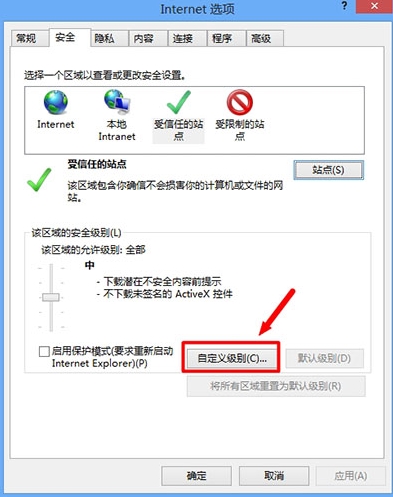
6、我们把安全级别设置成【默认的安全级别】后点击确定。
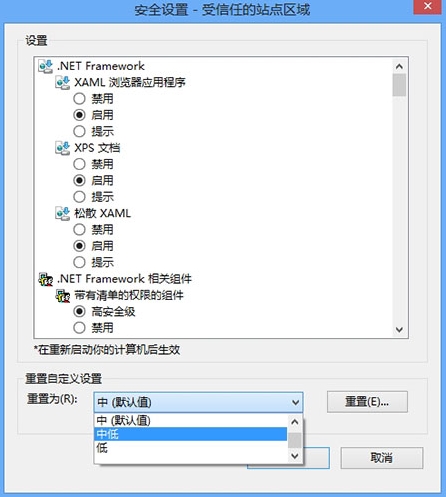
7、设置完毕后返回【安全界面】,然后点击下方【应用】把设置保存,最后重启电脑问题解决。